Correção: OnePlus TV congelando ou travando na tela preta
Miscelânea / / August 04, 2021
As TVs OnePlus são uma das melhores SmartTVs da classe agora quando se trata de desempenho, qualidade de exibição, recursos adicionais e, o mais importante, atualizações de sistema operacional. Contudo, OnePlus TV os usuários não estão obtendo uma experiência de usuário suave e amanteigada na vida cotidiana devido a alguns problemas comuns. O OnePlus TV Freezing ou Stuck on Black Screen Issue é um deles.
Se você também estiver enfrentando o mesmo problema, certifique-se de seguir este guia de solução de problemas corretamente. Podemos esperar que o OnePlus tente enviar atualizações de patch em um futuro próximo para resolver a maioria dos problemas. Mas, até então, você deve tentar seguir algumas das soluções alternativas fornecidas a seguir. De acordo com vários relatórios, o problema específico pode aparecer devido ao sistema ou ao usar aplicativos de terceiros.
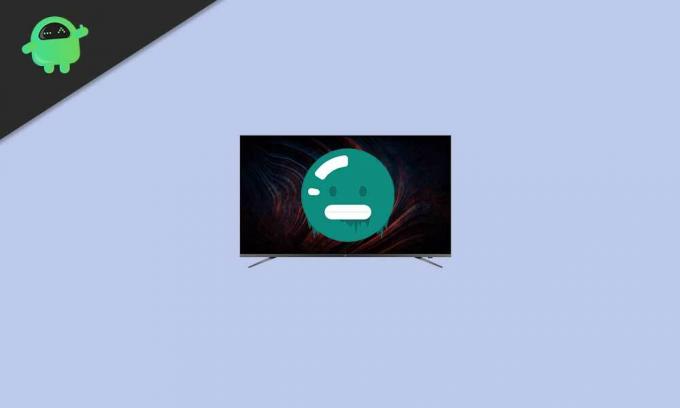
Conteúdo da página
-
Correção: OnePlus TV congelando ou travando na tela preta
- 1. Tela em branco durante o uso normal
- 2. Congelando em aplicativos de terceiros
- 3. Congelando em aplicativos pré-carregados
- 4. Congelando ao ligar a TV
Correção: OnePlus TV congelando ou travando na tela preta
Agora, sem perder mais tempo, vamos pular para o guia abaixo.
1. Tela em branco durante o uso normal
- Certifique-se de verificar se o problema de tela em branco está aparecendo para algum aplicativo específico ou não. Nesse caso, tente desinstalar e reinstalar esse aplicativo específico na TV OnePlus.
- Além disso, você também pode verificar se a TV OnePlus foi atualizada para a versão mais recente do software estável ou não. Para fazer isso, vá para o 'Definições' menu> Selecionar 'Mais configurações' > Vá para 'Cerca de' > Selecione 'Construir'. Agora, limpe o cache e atualize o software. [Faça backup de todos os dados importantes]
- Ao passo que tente redefinir a TV OnePlus diretamente do 'Definições' menu> 'Mais configurações' > 'Redefinir'. Este processo apagará automaticamente todos os dados de sua TV OnePlus e ele será reiniciado novamente. Basta passar pelo processo de configuração inicial para começar a usá-lo.
2. Congelando em aplicativos de terceiros
Bem, congelar ou travar a tela ao usar qualquer um dos aplicativos de terceiros em dispositivos com sistema operacional Android são bastante comuns há anos. No entanto, seguindo algumas das soluções alternativas, esse problema específico pode ser facilmente resolvido de qualquer forma.
- Se você conseguiu descobrir que há apenas um único aplicativo de terceiros causando o problema, isso pode estar relacionado à compatibilidade com o sistema atual. Portanto, certifique-se de desinstalar o aplicativo de terceiros e limpar o cache. Uma vez feito isso, você pode tentar reinstalar a versão mais recente do aplicativo de terceiros específico novamente.
- Além disso, se você estiver enfrentando o problema de congelamento ou tela preta com todos os seus aplicativos de terceiros instalados, tente atualizar o software OnePlus TV primeiro. Uma vez feito isso, certifique-se de tentar reinstalar todos os aplicativos problemáticos.
- Você também pode verificar se o software e os aplicativos da TV OnePlus estão atualizados ou não. Caso contrário, tente atualizar completamente.
Observe: Certifique-se de ter feito um backup completo dos dados e limpado o cache antes de restaurar o sistema do OnePlus TV.
3. Congelando em aplicativos pré-carregados
- Verifique se a conexão com a Internet é rápida e estável o suficiente ou não.
- Em seguida, você pode tentar atualizar o software da TV usando OTA e aplicativos para a versão mais recente. Recomendamos que você faça a atualização periodicamente.
- Tente reinstalar os aplicativos se houver um problema com qualquer um deles.
- Tente fazer a redefinição de fábrica na TV OnePlus de 'Definições' > 'Mais configurações' > 'Redefinir'.
- No entanto, se o problema não for resolvido, entre em contato com o Suporte OnePlus para obter mais ajuda.
4. Congelando ao ligar a TV
- Em primeiro lugar, tente desligar a TV OnePlus como uma das etapas comuns.
- Em seguida, tente limpar o cache e fazer backup de todos os dados necessários antes de atualizar a TV OnePlus para sua versão de software mais recente usando o método de atualização OTA (Over-the-air).
Como alternativa, você pode tentar seguir as etapas abaixo.
- Desligue a TV OnePlus e reinicie-a.
- Agora, atualize o software da TV OnePlus e os aplicativos instalados para a versão mais recente (se disponível).
- Em seguida, tente realizar a redefinição de fábrica para a TV OnePlus. Para fazer isso: vá para Definições > Mais configurações > Redefinir. Certifique-se de apagar todos os dados e atualizá-los para a versão oficial do software mais recente via OTA.
É isso, pessoal. Presumimos que este guia foi útil para você. Para mais consultas, você pode comentar abaixo.
Crédito: Suporte OnePlus



